Niagara Launcher: действительно лаконичный лаунчер
Есть редкие счастливые пользователи, которых устраивает штатная оболочка их телефона. Но даже им она иногда надоедает. Niagara Launcher — уникальный менеджер Главного экрана для Андроид. Во-первых, он действительно лаконичен и удобен. Во-вторых, отлично дружит с русским языком, что для таких программ редкость.
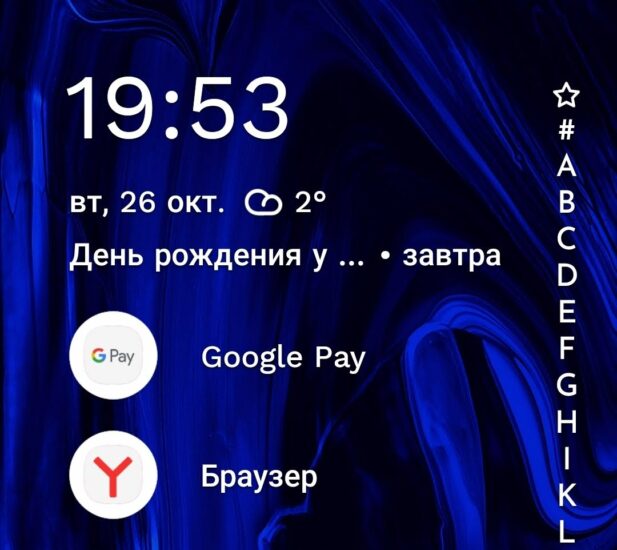
Настройка за 60 секунд
Большинство альтернативных лаунчеров пытается подкупить пользователя возможностями гибкой настройки под себя. Но стоит ступить на эту скользкую тропу, и вы скоро откажетесь от использования такой программы. Потратите время на ее настройку, а потом окажется, что стало еще неудобней, чем было. И неудивительно. Если пользователь сделал реально удобный интерфейс, ему стоит задуматься о смене профессии и стать дизайнером.
При первом запуске лаунчера Niagara пользователь избавлен от муторной настройки. Если следовать рекомендациям разработчика, потратите не более минуты на начальную настройку и начнете получать удовольствие от использования.
На первом этапе предлагается выбрать любимые приложения, они будут на Главном экране всегда.

На следующем шаге убираются никогда не используемые программы. Функция, которую нужно было бы реализовать во всех лаунчерах. Если вы не пользуетесь Диктофоном, зачем вам его каждый раз показывают?

Как видно на фото вверху, на моем телефоне нашлось 255 программ! В реальной жизни я пользуюсь не более чем 20 разными в неделю и только 5-7 ежедневно.
После выполнения нехитрых советов разработчика и предоставления нужных разрешений для отображения уведомлений и прочего, стандартного для менеджеров Главного экрана, дисплей смартфона выглядит так.
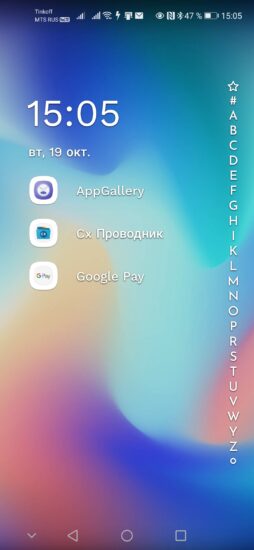
Быстрый поиск приложений в Niagara Launcher
Приложения, которые вы назначили Избранными, уже на рабочем столе, и всегда там будут. Остальные можно искать с помощью расположенных справа букв. Под решеткой скрываются программы с названием на цифру, например, 2books. Чтобы увидеть литеру крупно, можно выгнуть линейку пальцем вот таким образом.
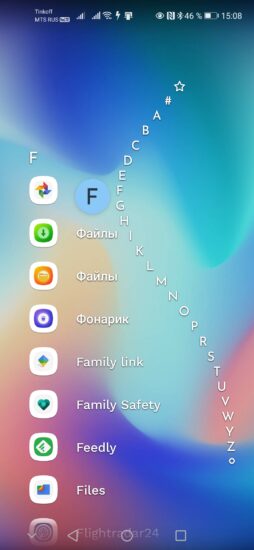
В динамике этот трюк смотрится эффектно. Приятно, что разработчик подумал и о русском языке. На букву F отобразятся и Files и Фото.
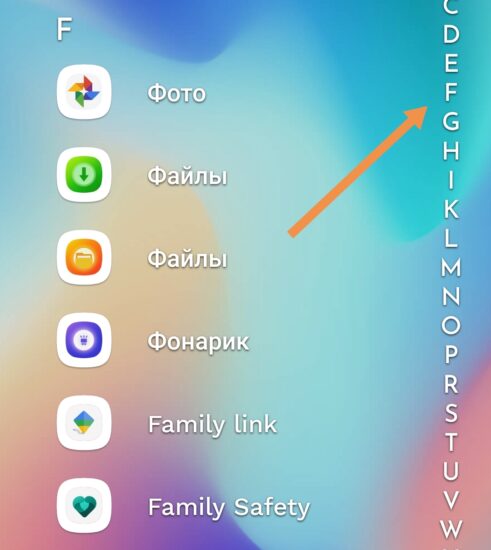
В нижней части линейки есть кнопка поиска. Она позволит найти приложения по начальным буквам.
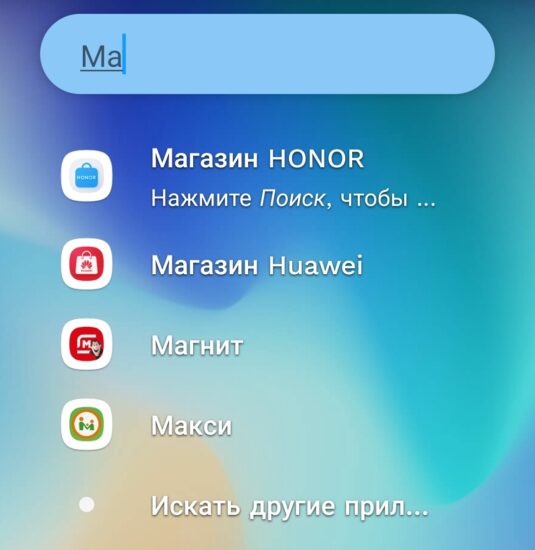
Кстати, на русском языке программы ищутся прекрасно.
Чтобы попасть в Настройки, проведите пальцем по правой линейке сверху вниз до конца. Появится шестеренка. Можно поменять обои, шрифт и вид иконок.
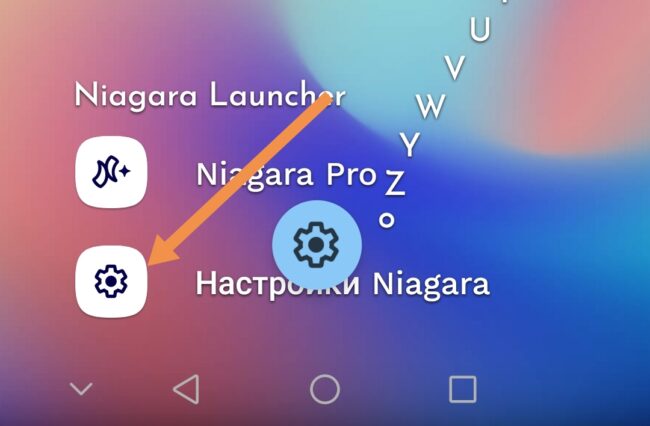
Возможности платной версии
Премиум версия позволяет использовать виджеты Рабочего стола. Также можно включить погоду и календарь.
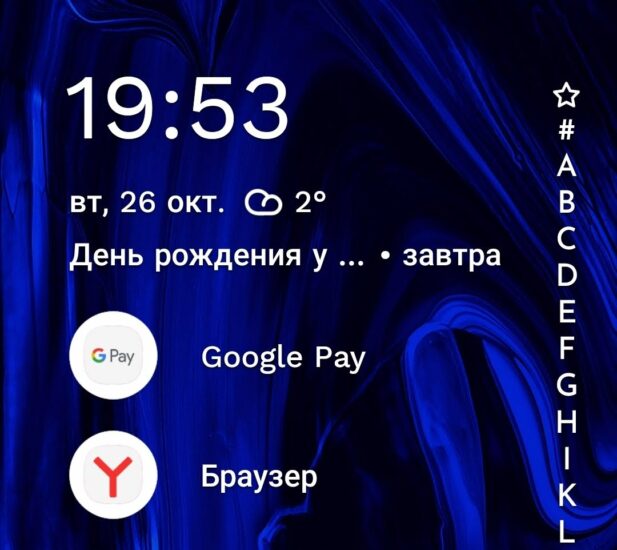
Расширяются, в сравнении с бесплатной версией, и возможности персонализации лаунчера. В частности, можно выбрать оригинальный шрифт, установить иной набор иконок.
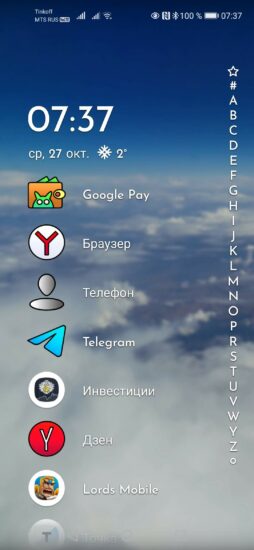
Посмотреть, как работает Niagara Launcher, можно в коротком видеоролике на нашем втором канале по этой ссылке.
По удобству Niagara Launcher сравним с описанным нами ранее Smart Launcher. Даже не знаю, какой оставить на смартфоне.
Понравилась статья? Поделитесь!